Artikel ini akan menguraikan apa yang dimaksud dengan “ –net=host ” opsi tidak ada dalam perintah Docker.
Apa yang dilakukan Opsi “–net=host” di perintah Docker?
“ -bersih ' pilihan di ' menjalankan buruh pelabuhan ” Perintah digunakan untuk menentukan jaringan untuk wadah Docker. Secara default, wadah berjalan di jaringan jembatan. Namun, “ –net=host ” Opsi dapat digunakan untuk mengeksekusi wadah di jaringan host. Ini memberi wadah Docker lebih banyak akses jaringan daripada biasanya.
Bagaimana Menjalankan Perintah 'docker run' Dengan dan Tanpa Opsi '–net=host'?
Untuk memeriksa perbedaan antara kontainer yang berjalan di jaringan default dan jaringan host, lihat contoh berikut:
- Menggunakan ' menjalankan buruh pelabuhan ” Perintah Tanpa “ –net-host ' Pilihan.
- Menggunakan ' menjalankan buruh pelabuhan ”Perintah Dengan“ –net-host ' Pilihan.
Bagaimana Cara Menggunakan Perintah 'docker run' Tanpa Opsi '–net-host'?
Secara default, platform Docker menyediakan tiga jaringan: “ menjembatani ”, “ tuan rumah ', Dan ' tidak ada ”. Untuk mendaftar semua jaringan, lihat contoh di bawah ini:
> jaringan buruh pelabuhan ls
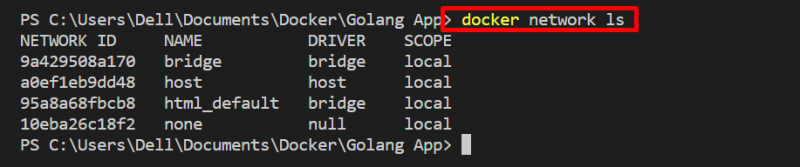
Ketika wadah dijalankan tanpa menentukan jaringan apa pun, secara default, itu akan menggunakan jaringan penghubung. Untuk demonstrasi, lihat langkah-langkah di bawah ini.
Langkah 1: Buat Dockerfile
Buat Dockerfile untuk menampung “ golang ” program dan rekatkan instruksi yang diberikan ke dalam file:
DARI golang: 1.8
WORKDIR / pergi / src / aplikasi
SALIN main.go .
LARI, bangun -HAI server web.
MEMBUKA 8080 : 8080
CMD [ './server web' ]
Langkah 2: Bangun Gambar Docker
Selanjutnya, hasilkan gambar dari Dockerfile dengan bantuan perintah yang disediakan. “ -T ” pilihan dalam perintah di bawah ini menentukan nama gambar:
> membangun buruh pelabuhan -T go-img . 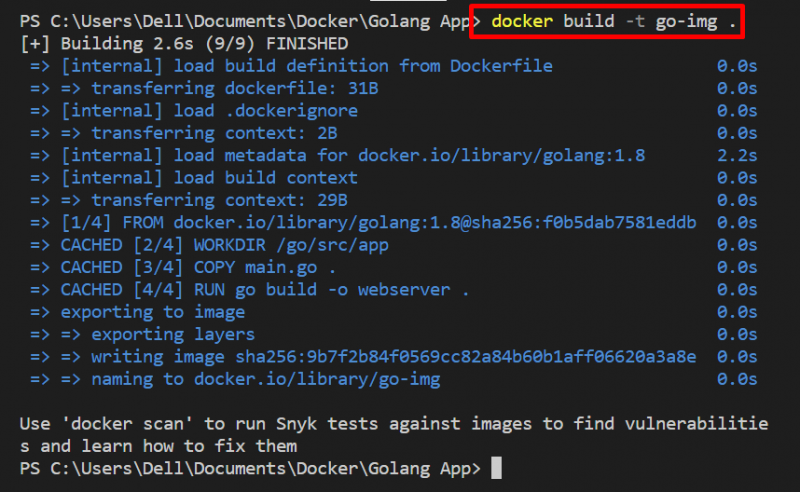
Langkah 3: Jalankan Docker Container
Gunakan “ menjalankan buruh pelabuhan ” perintah untuk menjalankan wadah pada jaringan yang dipilih secara default. “ -D ” opsi mengeksekusi wadah dalam mode terpisah:
> menjalankan buruh pelabuhan -D go-img 
Sekarang, daftarkan wadah dan periksa apakah wadah dijalankan di jaringan default atau tidak:
> buruh pelabuhan ps -A Jika output menunjukkan port yang terbuka seperti ' tcp/
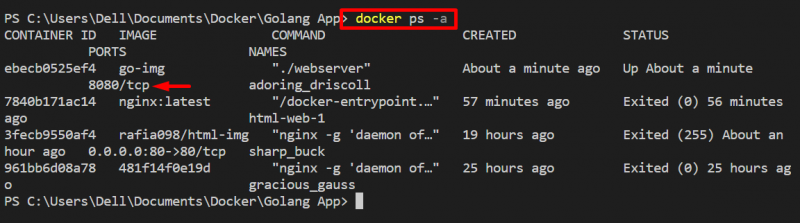
Dari output di atas, Anda dapat melihat bahwa penampung kami dijalankan di jaringan yang dipilih secara default “ menjembatani ”.
Bagaimana Cara Menggunakan Perintah 'docker run' Dengan Opsi '–net-host'?
Untuk mengeksekusi wadah di jaringan host, gunakan ' –net=host ” pilihan seperti yang ditunjukkan di bawah ini:
> menjalankan buruh pelabuhan -D --bersih =host go-img 
Untuk verifikasi, daftarkan semua wadah. Di sini, tidak ada output yang ditampilkan di ' port ”, yang berarti penampung kami sedang diproses di jaringan host dan dapat diakses di port mana pun di jaringan host:
> buruh pelabuhan ps -A 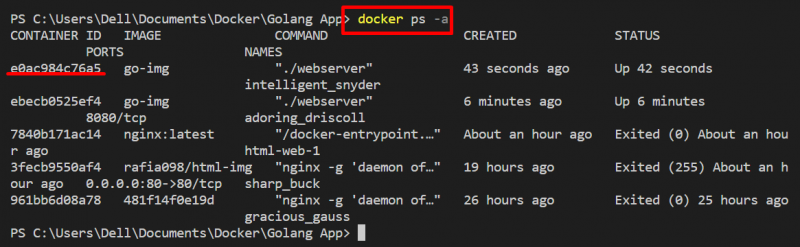
Ini semua tentang apa yang “ –net=host ” yang dilakukan opsi dan cara menggunakannya di Docker.
Kesimpulan
“ –net=host ” opsi digunakan untuk menjalankan wadah Docker di jaringan host. Jika opsi ini tidak ditentukan dalam “ menjalankan buruh pelabuhan ” perintah, berarti wadahnya akan dieksekusi di jaringan jembatan. Untuk menjalankan wadah di host, gunakan ' docker run –net=opsi